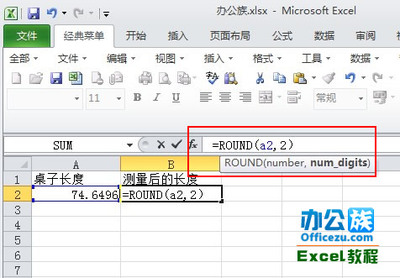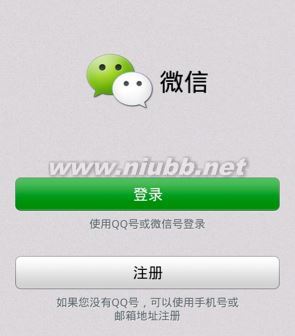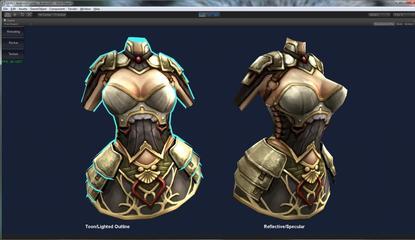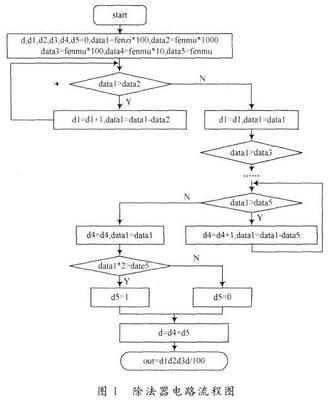大家在使用excel2007的时候,时常会用到数字的四舍五入,或者是只显示整数,但是很多人不会使用,下面就来告诉大家如何四舍五入。
Excel2007如何四舍五入――工具/原料Excel2007Excel2007如何四舍五入――方法一
Excel2007如何四舍五入 1、
首先,打开Excel2007,随意找一个单元格,打出一个带小数的数字。
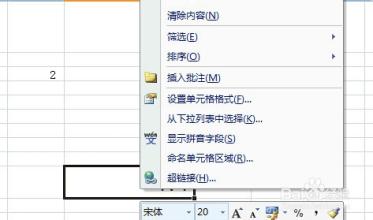
Excel2007如何四舍五入 2、
然后,选中这个单元格。点击鼠标右键,打开菜单。
Excel2007如何四舍五入 3、
在菜单中选择“设置单元格格式”,进入单元格格式设置对话框。
Excel2007如何四舍五入_excel四舍五入
Excel2007如何四舍五入 4、
点击其中的“数字”,再选“数值”,来设置数值选项。
Excel2007如何四舍五入 5、
可以看到右边有一些数值的设置选项,点击“小数位数”选项,把它设置为“0”,点击确定。
Excel2007如何四舍五入_excel四舍五入
Excel2007如何四舍五入 6、
设置好后,就可以看到“7.7”四舍五入为“8”了。在这种设置方法下,虽然四舍五入为 8,但如果进行计算,计算时系统还是按7.7来计算。
Excel2007如何四舍五入――方法2Excel2007如何四舍五入 1、
点击选中单元格之后,看左上角的工具栏,在里面找到“公式”。
Excel2007如何四舍五入 2、
在公式之中选择“数学和三角函数”,点击看到下拉菜单。
Excel2007如何四舍五入_excel四舍五入
Excel2007如何四舍五入 3、
选择“ROUND”公式,打开设置对话框。
Excel2007如何四舍五入 4、
在第一行中打出“7.7”(即你要四舍五入的数字),在第二行中打“0”(即小数点后面保留几位),点击确定,就会显示四舍五入后的8了,这种保留整数的方法在计算时是按四舍五入之后的数字来计算的,和方法一不同。
Excel2007如何四舍五入_excel四舍五入
Excel2007如何四舍五入――注意事项方法一计算还带小数点计算,方法二计算是按四舍五入之后的数字计算。
 爱华网
爱华网